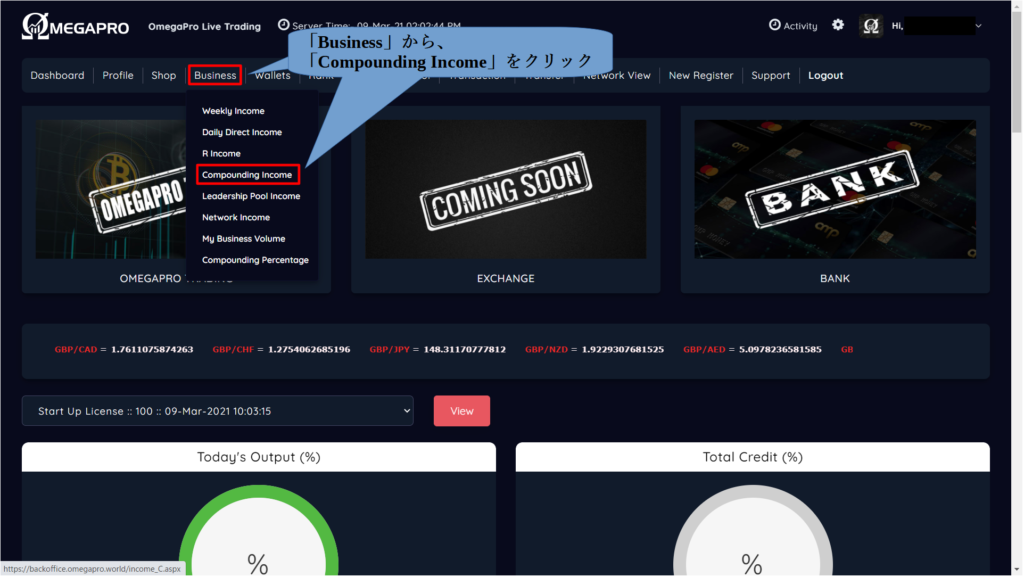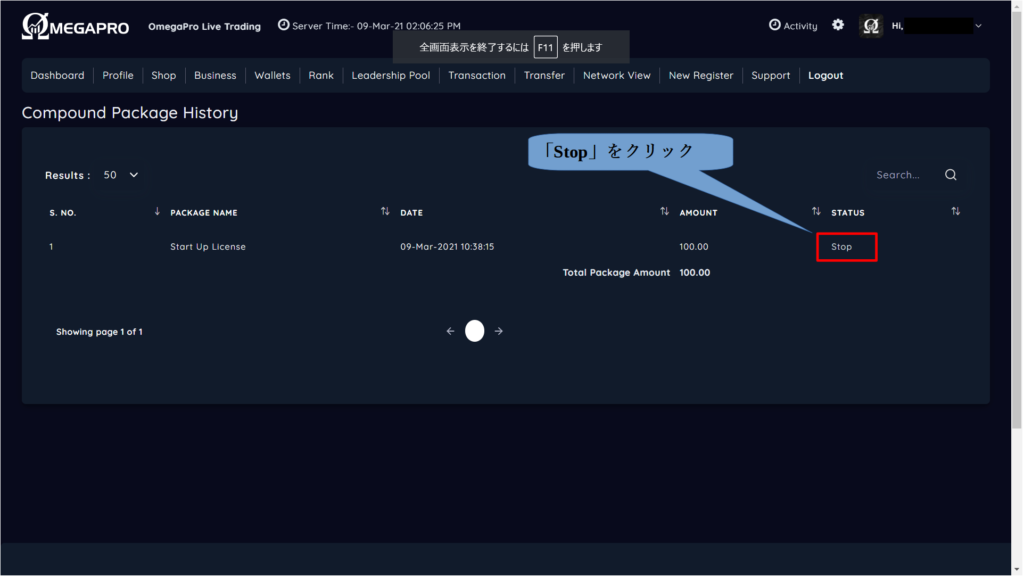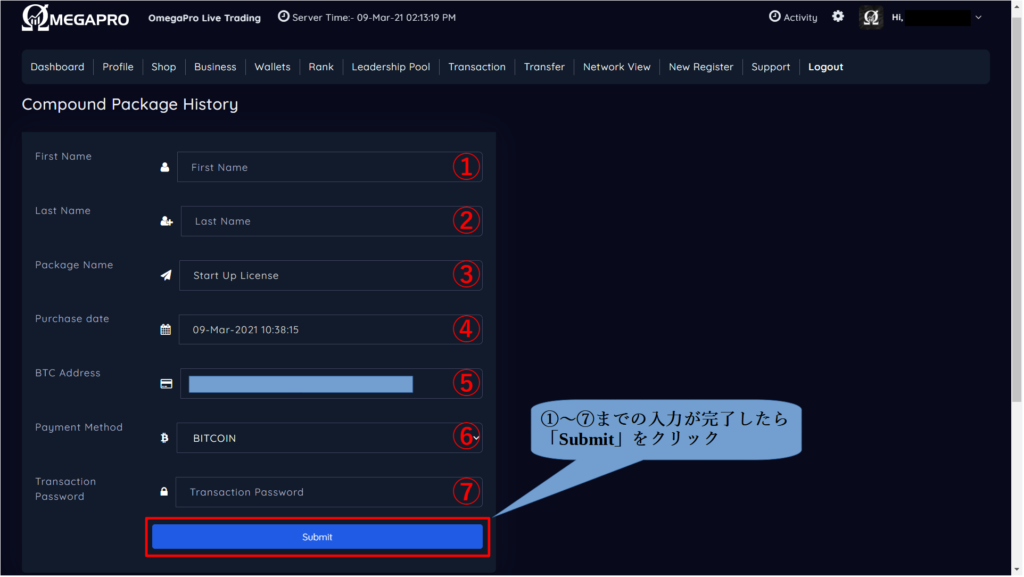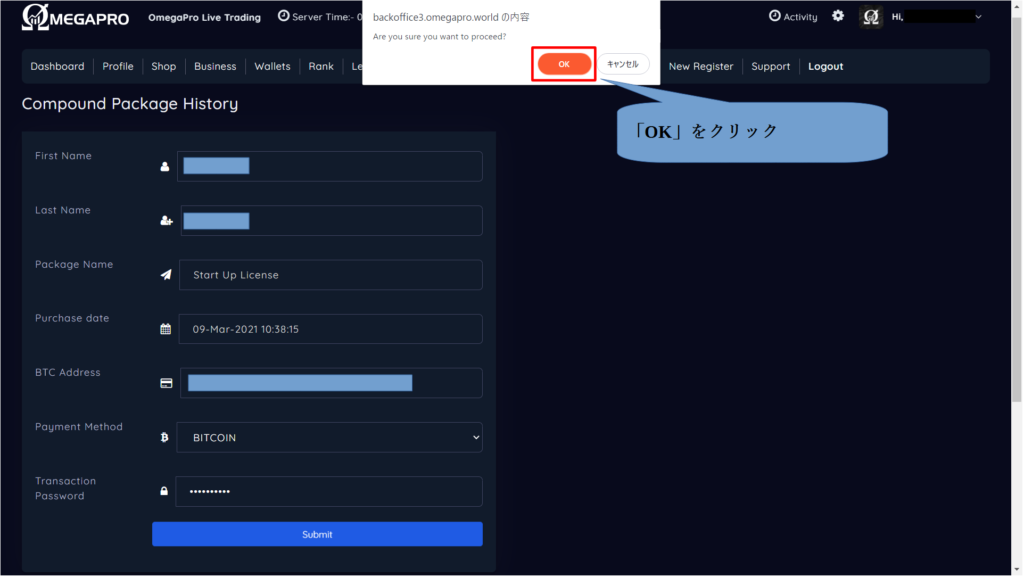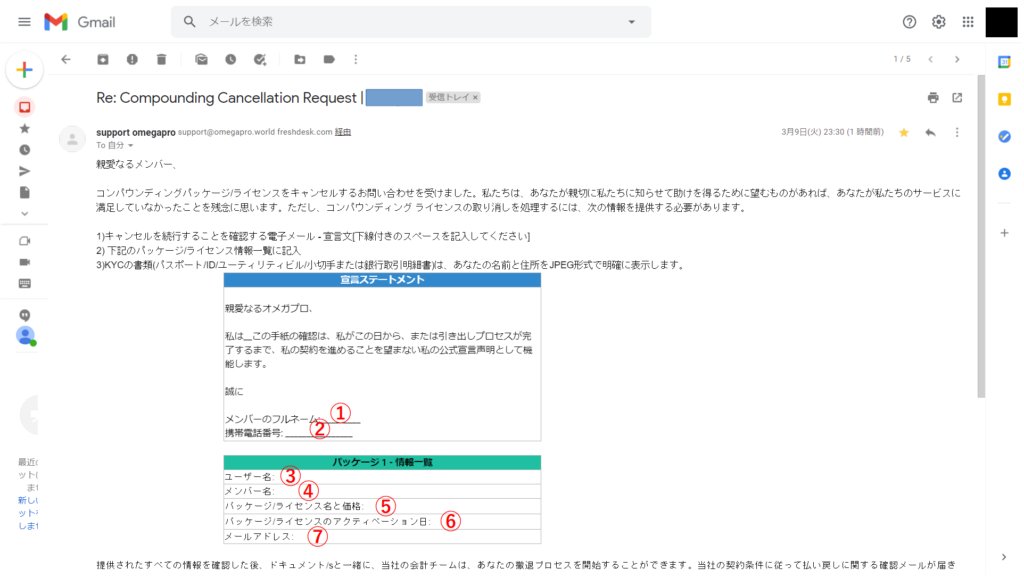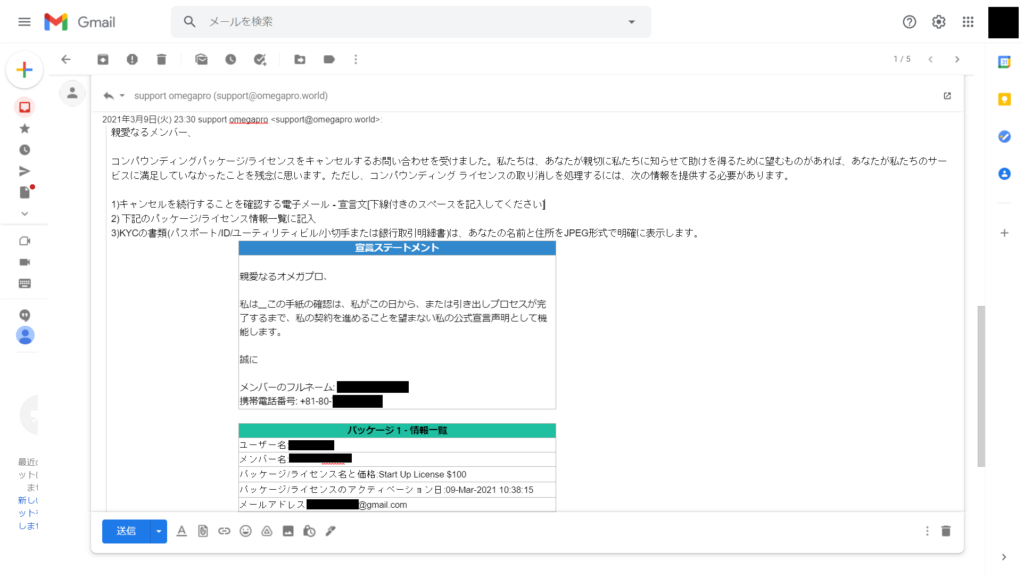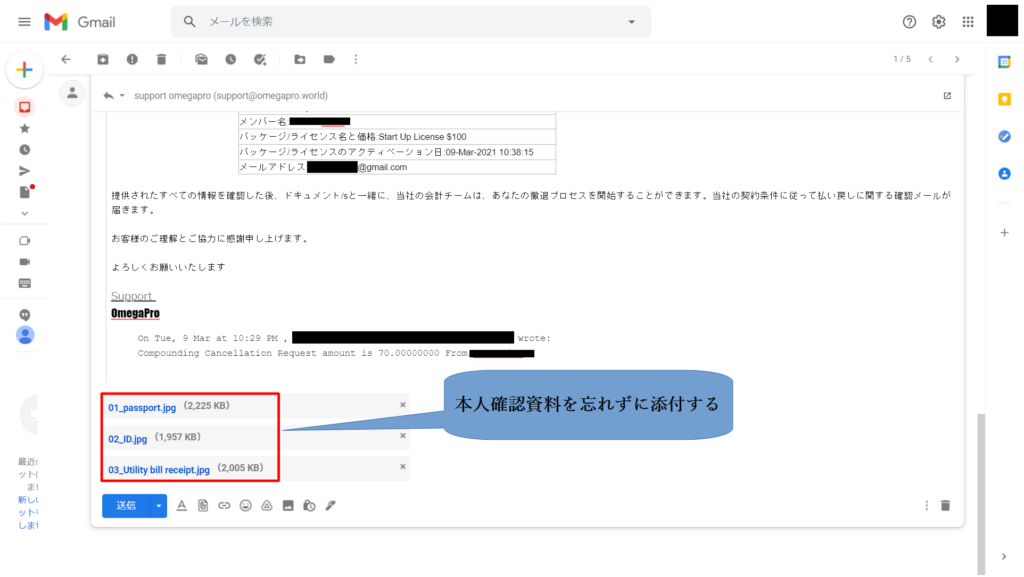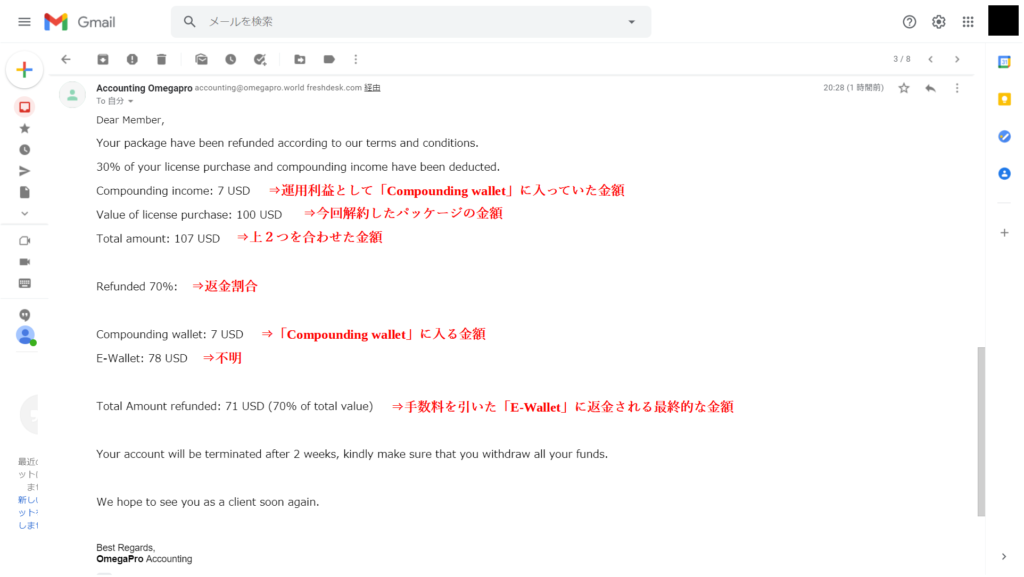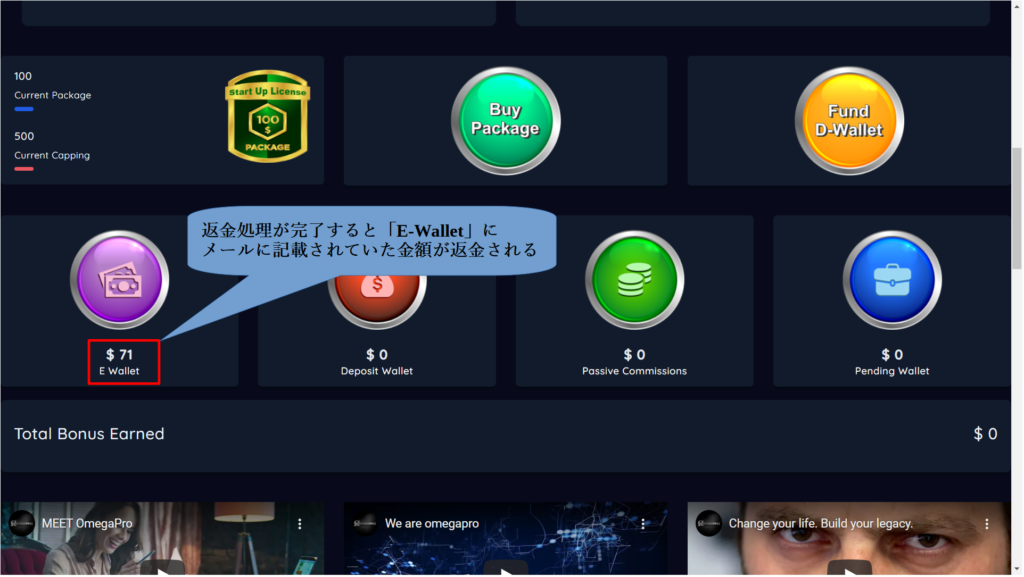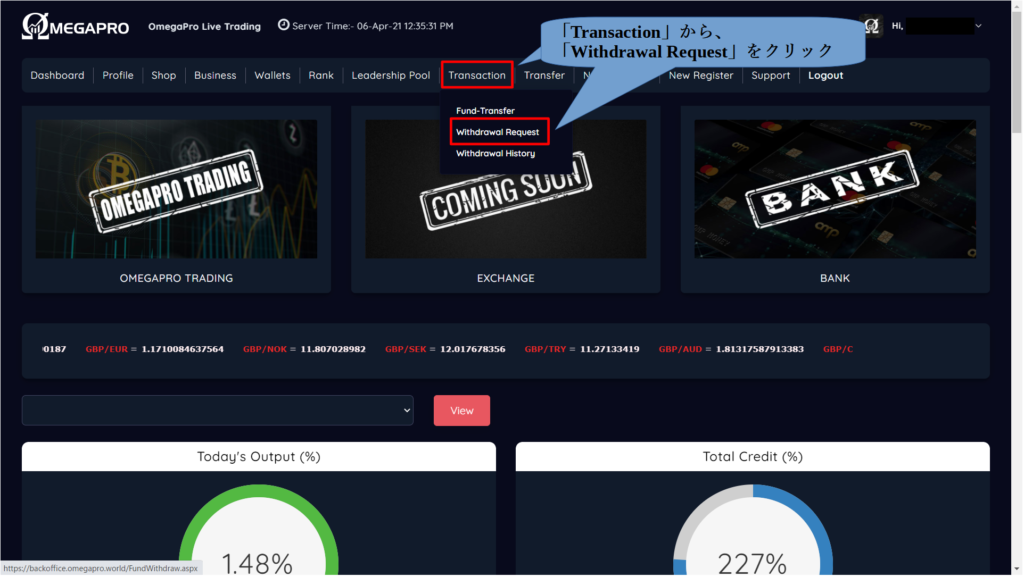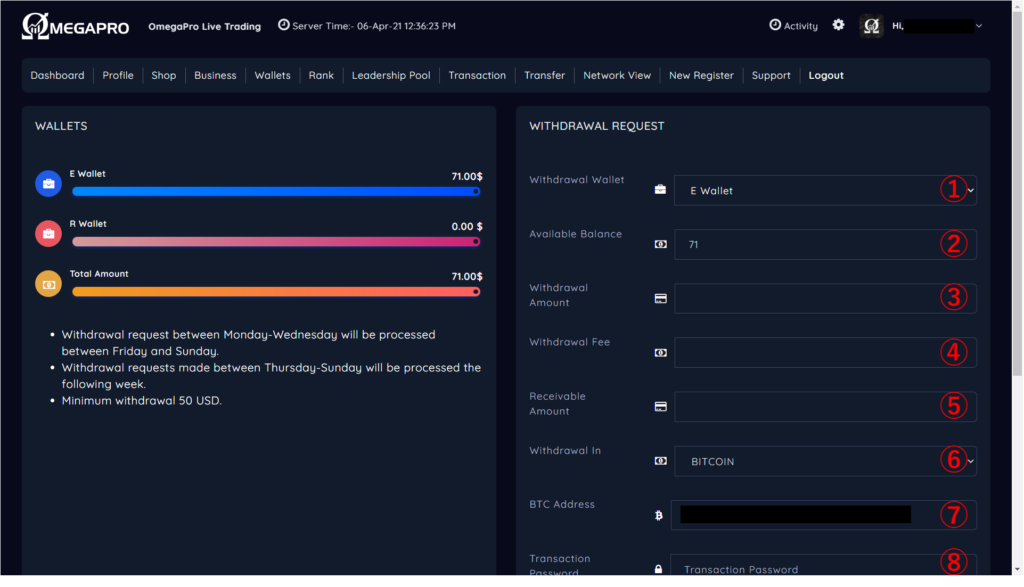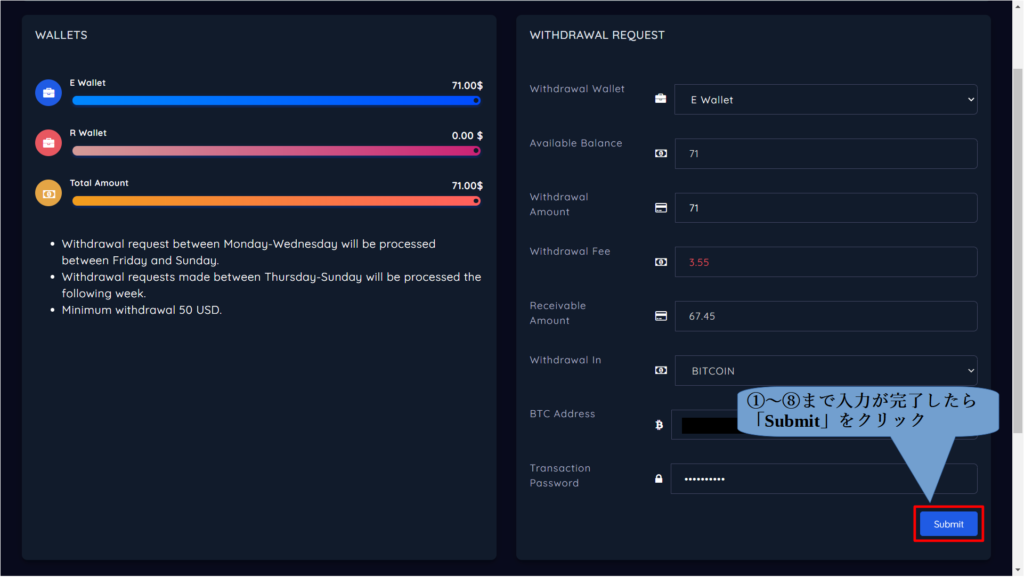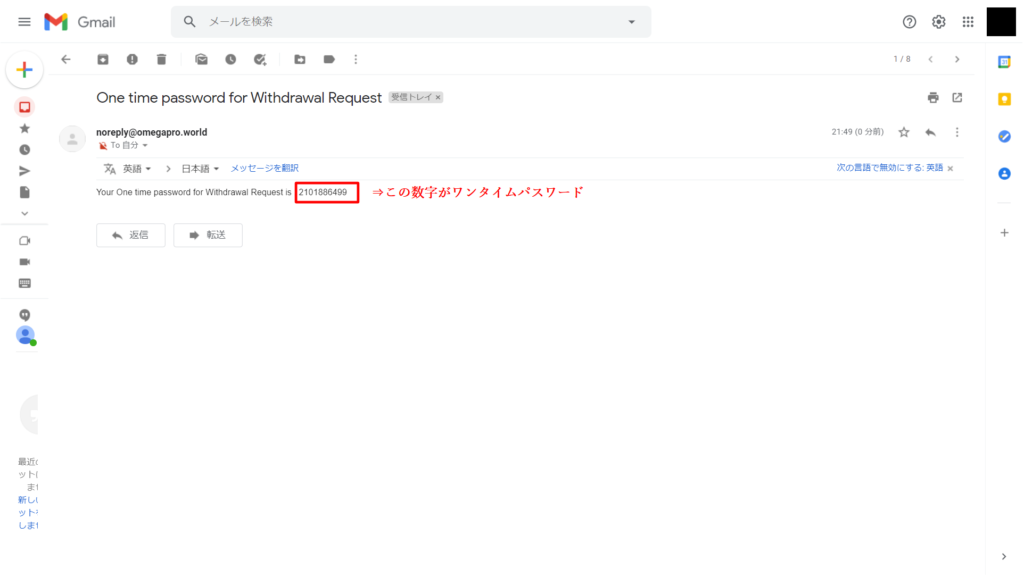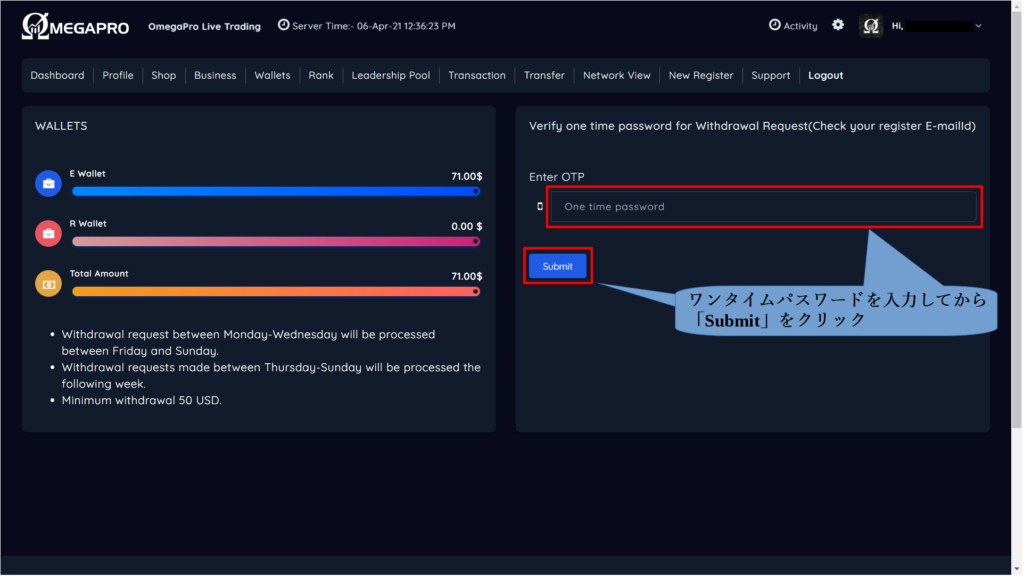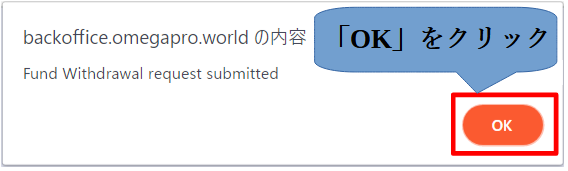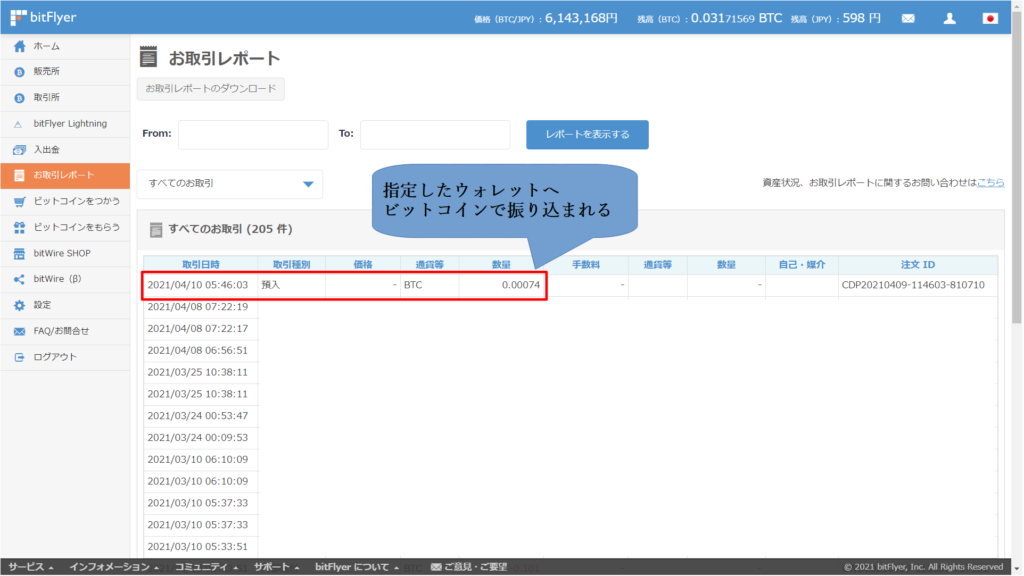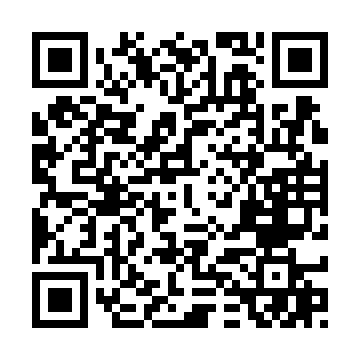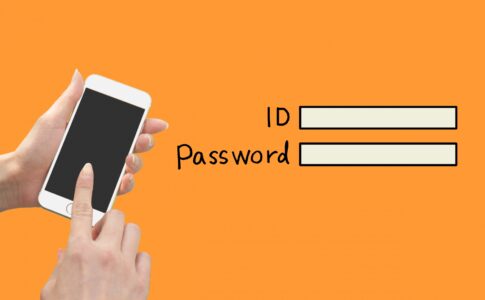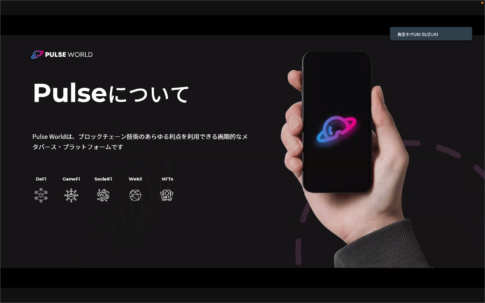急にお金が必要になった時など、解約したい場合の方法についてこのページで解説していきます。
※手数料が30%と高いため、基本的に解約はしないことをおすすめいたします。
このページでは解約方法を解説していますが、OmegaProからの撤退を推奨するものではなく、どうしても資金が必要となった際の一つの手段として用意しております。お間違いないようお願いいたします。
目次
手順1.運用停止申請
では、解約をするために運用停止申請をしていきます。
まず、OmegaProでログインしてバックオフィスを表示します。
バックオフィスの画面が表示できたら、上にあるメニューバーから「Business」>「Compounding Income」をクリックします。
「Compounding Output」の画面が表示されるので、「Stop Compounding」をクリックします。
「Compounding Package History」が表示されるので、解約したいパッケージの右側に記載されている「Stop」をクリックします。
続いて運用停止申請のための入力画面に移りますので、画像の番号に合わせて以下のように入力します。
①名前(例:Tanaka)
②苗字(例:Taro)
③解約したいパッケージの名前(自動入力)
④パッケージの購入日付(自動入力)
⑤受け取りに使うウォレットアドレス(プロフィールで記載したアドレスが自動で入力されます)
⑥受け取る通貨の種別(ビットコインかイーサリアムを選択)
⑦トランザクションパスワード
①~⑦までの入力が完了したら、「Submit」をクリックします。
すると以下のようにポップアップが表示されますので「OK」をクリックします。
少し待つと「Compound Package Histroy」に画面が切り替わります。
画像のように、解約したいパッケージのステータスが「Cansellation」に変わっていれば運用停止申請は完了です。
手順2.KYC
「KYC」とは「Know Your Customer:ノウユアカスタマー」の略で、つまるところ本人確認になります。
現在はあらゆる金融機関で必要としているもので、マネーロンダリングを防止するなどの目的があります。(むしろKYCを必要としない会社の方が怪しいです)
しばらく待つとアカウントの登録したメールアドレスへ以下の画像のように出金のためのKYC確認メールが来ますので、画像の番号に合わせて以下のように入力します。
①氏名(例:Taro Tanaka)
②携帯電話番号(日本在住の場合は国際番号が+81で、番号の頭3桁が080-であれば、頭の1桁を除き、「+81-80-XXXX-XXXX」のように記入)
③ユーザ名(アカウント登録時に入力したもの)
④ 氏名(例:Taro Tanaka)
⑤今回解約する対象のパッケージ名、価格(例:Start Up License $100)
※Package Historyから確認可能
⑥パッケージを購入した日時(例:09-Mar-2021 10:38:15)
※ Package Historyから確認可能
⑦メールアドレス(アカウント登録時に使用したメールアドレス)
ここまで記載したら本人確認書類として以下の2点をスマホ等で撮って添付します。
①マイナンバーカード、パスポートのいずれか
②公共料金(水道・電気・ガス等)の請求書・明細書で現住所が分かるもの
※自分の場合はパスポート、マイナンバーカード、水道料金明細の3点を添付したところ問題ありませんでした。
本人確認書類の画像は必ずJPEG,JPG形式で添付してください
これらを入力していくとこんなイメージになります。
ここまでできたらメールを送信してKYC申請は完了になります。
手順3.解約完了
KYC申請をしてからしばらくすると、以下のように解約処理が完了した旨メールが送られてきます。
(赤字は補足のために追記しています)
操作マニュアルでは登録しているウォレットに直接振り込まれると記載されていますが、
現在はE-Walletへの振込みに変わっているようです。(2021年4月時点)
手順4.出金申請
E-Walletに振り込まれたことが確認できましたら、出金申請へと進みます。
バックオフィス上のメニューバーから「Transaction」>「Withdrawal Request」を クリックします。
すると、出金申請画面が表示されますので、画像の番号にあわせて以下のように入力していきます。
①出金元のウォレット(今回はE-WalletでOK)
②出金可能な金額(自動で表示)
③出金したい金額(最低50 USDから②で表示されている額まで可能)
④出金手数料(③を入力すると自動で表示、出金額の5%が手数料として掛かる)
⑤手数料を差し引いた後の出金額(自動で表示、③ー④の金額)
⑥出金先のウォレットに振り込む通貨の種類(ビットコインまたはイーサリアムが選択可能?自分の場合はビットコイン以外は選択できないようになっていた)
⑦出金先ウォレットのアドレス(プロフィールで登録したウォレットが自動で表示、登録していない場合はプロフィール編集から先に登録してくる必要あり)
⑧トランザクションパスワード(アカウント登録時に送られてきたメールに記載)
プロフィール編集方法はこちら ページ未作成
①~⑧までの入力が完了したら「Submit」をクリックします。
Submitボタンをクリック後、画面が切り替わり、ワンタイムパスワードが記載されたメールが届きます。
「ワンタイムパスワード」を入力してから「Submit」をクリックします。(ワンタイムパスワードは間違えやすいため、メールからコピー&ペーストすることを推奨します)
以下のように表示されたら申請完了です。
出金申請は毎週水曜日締め、出金処理は土日にて行われます。
木曜日以降は次の週の土日に出金処理が行われます。
出金申請後、しばらくすると指定したウォレットに振り込まれます。
以上で解約申請~出金申請までの流れが完了になります。
大体全て通しで1ヶ月程度掛かったのではないでしょうか。
また、今回はその辺のポンジ・スキームと違ってちゃんと解約出金も出来ますよ、という証明で解約手順をご紹介しましたが、解約手数料もかなり高いため可能であれば100%以上貯まってから、通常の出金申請で出金されることをおすすめいたします。